Як викорінити Samsung Galaxy S6 Edge
Samsung Galaxy S6 Edge повинен вийти на ринок протягом найближчих кількох днів. Спільнота розробників прагне взяти до рук цей пристрій, щоб запропонувати нові налаштування, моди та користувальницькі ПЗУ.
Вже деякі досвідчені користувачі Android знайшли спосіб укорінити варіант T-Mobile Samsung Galaxy S6 Edge. Укорінення - це одне з перших дій, які потрібно зробити, щоб вивести ваш пристрій Android за межі технічних характеристик виробника. Отже, якщо ви хочете пограти з вашим пристроєм, ви хочете отримати на ньому root-доступ. Однак іноді потрібно повернути пристрій до заводського стану. Для цього вам потрібно видалити його. У цьому посібнику ми збиралися показати вам, як це можна зробити за допомогою Galaxy S6 Edge.
Підготуйте свій телефон:
- Цей посібник призначений для використання з Samsung Galaxy S6 Edge. Він буде працювати з усіма варіантами цього пристрою, але, переконайтесь, перейдіть до Налаштування> Більше / Загальне> Про пристрій або Налаштування> Про пристрій.
- Заряджайте акумулятор, щоб він мав 60 відсотка його потужності.
- Майте кабель даних OEM для підключення пристрою та ПК або ноутбука.
- Створюйте резервні копії своїх контактів, SMS-повідомлень, журналів дзвінків та будь-яких важливих мультимедійних файлів
- Вимкніть Samsung Kies та будь-яке антивірусне або брандмауерне програмне забезпечення.
Примітка: Методи, необхідні для прошивки користувацьких відновлень, дисків та рутування телефону, можуть призвести до блокування пристрою. Вкорінення пристрою також призведе до втрати гарантії, і він більше не матиме права на безкоштовні послуги пристрою від виробників або постачальників гарантій. Будьте відповідальними і пам’ятайте про це, перш ніж приймати рішення про свою відповідальність. У разі нещасного випадку ми або виробники пристроїв ніколи не повинні нести відповідальність.
Завантажити
Як розблокувати Samsung Galaxy S6 Edge
- Витягніть файл прошивки та отримайте файл .tar.md5.
- Очистіть пристрій повністю. Для цього завантажтесь у режим відновлення та виконайте скидання заводських даних.
- Відкрий Одін.
- Установіть пристрій у режим завантаження, вимкнувши його та чекаючи секунди 10, перш ніж знову ввімкнути його, натиснувши і утримуючи гучність, кнопки живлення та живлення одночасно. Коли ви побачите попередження, натисніть збільшення гучності.
- Підключіть пристрій до ПК.
- Один автоматично визначить ваш пристрій, і ви повинні побачити ідентифікатор: поле COM стає синім.
- Вдарити вкладку AP. Виберіть файл firmware.tar.md5.
- Переконайтеся, що ваш Один відповідає одному з рисунків нижче
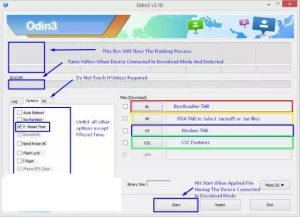
- Натисніть і зачекайте, поки вбудоване програмне забезпечення не спалахне. Ви повинні побачити, що коробка процесу стане зеленою, коли вона пройде.
- Від'єднати пристрій від ПК. Увімкніть його.
Тепер ви повинні бачити, що ваш пристрій працює на офіційній прошивці Android Lollipop.
Ви ініціалізували свій пристрій?
Поділіться своїм досвідом у вікні коментарів нижче.
JR
[embedyt] https://www.youtube.com/watch?v=kKU7otLN8N4[/embedyt]






